MP4
- 1. Andere Formate zu MP4 konvertieren+
-
- 1.1 MOV zu MP4 konvertieren
- 1.2 FLV zu MP4 konvertieren
- 1.3 AVCHD zu MP4 konvertieren
- 1.4 AVCHD zu MP4 auf Mac konvertieren
- 1.5 WMV zu MP4 konvertieren
- 1.6 IFO zu MP4 konvertieren
- 1.8 DVD zu MP4 konvertieren
- 1.10 M4V zu MP4 konvertieren
- 1.11 VOB zu MP4 konvertieren
- 1.12 VHS zu MP4 konvertieren
- 1.13 Video_TS zu MP4 konvertieren
- 1.14 Torrent zu MP4 konvertieren
- 1.15 SRT zu MP4 konvertieren
- 1.16 Windows Movie Maker zu MP4 konvertieren
- 1.17 AVI zu MP4 konvertieren
- 1.18 Kostenlos MKV zu MP4 konvertieren
- 1.19 WWE Match Video zu MP4 konvertieren
- 1.20 WTV zu MP4 konvertieren
- 1.21 RMVB zu MP4 konvertieren
- 1.22 MPEG zu MP4 auf Mac
- 1.23 MPEG4 zu MP4 konvertieren
- 1.24 iTunes zu MP4 konvertieren
- 1.25 M4V zu MP4 auf Mac
- 2. MP4 zu anderer Formaten konvertieren+
- 3. MP4 Tipps+
-
- 3.1 Metadata für MP4 bearbeiten
- 3.2 Größe der MP4 reduzieren
- 3.3 MP4 kleiner machen
- 3.4 Top Online AVI zu MP4 Konverter
- 3.5 Untertitel machen
- 3.7 M4V Datei komprimieren
- 3.8 DIVX zu M4V konvertieren
- 3.9 M4V zu MPG konvertieren
- 3.10 MP4 zu HTML5 konvertieren
- 3.11 MPEG aufteilen
- 3.12 Kostenloser MP4 Converter
- 3.13 MP4 Encoder
- 3.15 Handbrake Alternative
- Laden Sie UniConverter herunter, um Videos zu konvertieren:
OGV Converter: MP4 in OGV umwandeln
Es kommt oft vor, dass man MP4 in eine OGV umwandeln muss. Die meisten Menschen verwechseln OGG oft mit OGV. Aber, es ist wichtig zu wissen, dass OGV ein Video-Dateiformat ist, welches von Xiph.org entwickelt wurde. Dieses verlustfreie und kostenlose Video-Komprimierformat hängt hauptsächlich mit OGG Vorbis zusammen, welches ein standardisiertes und offenes Bitstrom Containerformat ist, welches für das Streamen und Manipulieren designet wurde.
- Teil 1. Bester OGV Converter: MP4 in OGV umwandeln
- Teil 2. Kostenloser online OGV Converter
- Teil 3. Erweitertes Wissen über OGV
Teil 1. Bester OGV Converter: MP4 in OGV umwandeln
 Wondershare UniConverter - Bester OGV Converter für Windows / Mac (einschließlich Catalina)
Wondershare UniConverter - Bester OGV Converter für Windows / Mac (einschließlich Catalina)

- Wandel MP4 Videos direkt in OGV, AVI, MKV, MOV und 1000+ weitere Formate um.
- Wandel MP4 in OGV gebündelt um, mit 30x schnellere Geschwindigkeit verglichen mit gewöhnlichen Umwandlern.
- Brenn Videos mit kostenlosen DVD-Vorlagen auf DVD oder Blu-ray Disc um diese auf deinem DVD-Player abzuspielen.
- Lade Videos von YouTube und 10.000+ weiteren Video Sharing Seiten herunter.
- Bearbeite Videos mit den erweiterten Video-Bearbeitungsfunktionen wie Schneiden, hinzufügen von Wasserzeichen, Untertiteln, etc.
- Übertrage Videos von deinem Computer direkt auf iPhone, iPad und umgekehrt.
- Alles-in-einem Werkzeugkasten: Bildschirm Rekorder, Video Metadaten hinzufügen, VR Umwandler, GIF Ersteller, etc.
- Unterstützte Betriebssysteme: Windows 7 64-bit oder neuer (32-bit Nutzer? Hier klicken), MacOS 10.10 oder neuer (10.7 - 10.9? Hier klicken)
Schritte, um Videos von MP4 in OGV oder umgekehrt umzuwandeln.
Wondershare UniConverter (ursprünglich Wondershare Video Converter Ultimate) unterstützt das Umwandeln von Videos in über 1000 Formaten in Windows oder Mac Computern. Du kannst MP4 in OGV umwandeln und umgekehrt. Unten zeigen wir dir ein Beispiel wie man in Windows MP4 in OGV umwandelt, welches du nachverfolgen kannst.
Schritt 1 Lade die MP4 Dateien auf Wondershare UniConverter.
Der erste Schritt ist es, den Wondershare UniConverter herunterzuladen und zu installieren. Nachdem der Download abgeschlossen ist, wirst du durch den Installationsprozess geführt. Nach dem die Installation fertig ist, kannst du das Programm ausführen und die benötigten MP4 Dateien hinzufügen. Spar dir den Ärger mit dem separaten Hochladen eines Videos und zieh das Video einfach vom jeweiligen Ordner oder der Datei herüber. Wenn du es nicht rüber ziehen möchtest, kannst du auch den + Datei hinzufügen Button benutzen.
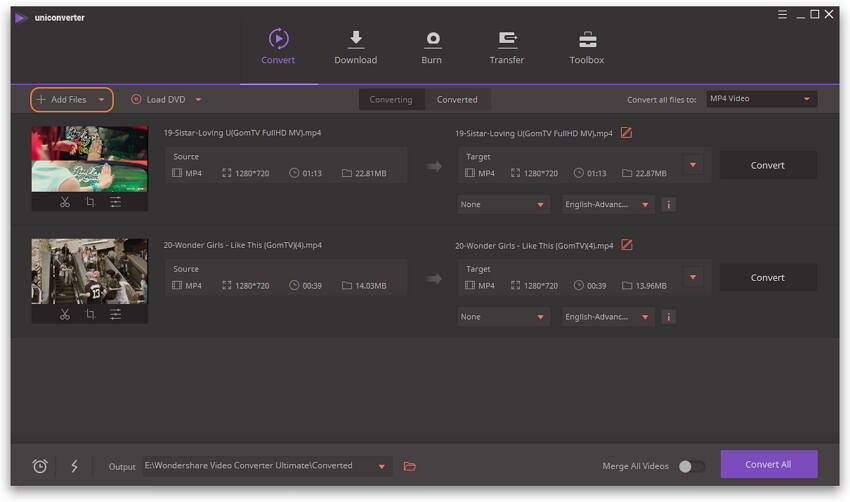
Schritt 2 Lege das Ausgabeformat auf OGV fest, um die MP4 in OGV umzuwandeln.
Es ist wichtig das richtige Format für die Umwandlung auszuwählen. Klick einfach auf das invertierte Dreieck neben "Alle Dateien konvertieren zu:" um das Format-Panel zu betreten. Wähle OGV und die Auflösung von der Video-Kategorie als das Ausgabeformat aus. Außerdem, wenn du nach anderen Formaten such, wirst du alle hier zusammen mit dem gewünschten Format finden. Deine Wahl muss von dem Zweck der umgewandelten Datei abhängen.

Schritt 3 Bearbeite dein MP4 Video vor der Umwandlung.
Dieser Schritt ist optional, gefällt aber den Editoren und Profis. Bevor du das gesamte Video umwandelst, kannst du es durch das Wählen eines der Bearbeitungsoptionen unter dem Video-Thumbnail bearbeiten. Ein neues Fenster wir erscheinen, welches dein Video vorgeladen hat. Du kannst von mehreren unterschiedlichen Optionen Auswählen und dein Video bearbeiten. Dieses Bearbeitungswerkzeug benötigt kein professionelles Training und ist durch die simple Benutzeroberfläche für jeden einfach zu nutzen.

Schritt 4 Starte die Umwandelung von MP4 in OGV.
Sobald der Bearbeitungsprozess abgeschlossen ist (oder gegebenenfalls übersprungen wurde), kannst du die Umwandlung starten, indem du auf den Convert All Button in der unteren rechten Ecke klickst. Du kannst den Fortschritt der Umwandlung nachverfolgen und unterbrechen, falls du doch etwas bearbeiten möchtest.
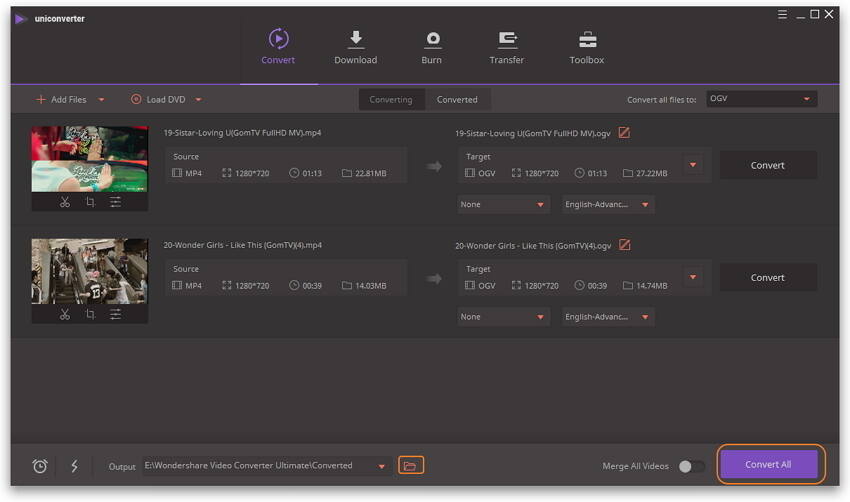
Teil 2. Kostenloser online OGV Converter
Mit seiner vereinfachten und anleitenden Benutzeroberfläche, der online MP4 zu OGV Umwandler. Convertio kann jeden beim Umwandeln von MP4 zu OGV unterstützen, vom Anfänger bis zum Profi. Dies ist komplett kostenlos und du brauchst keine App zu installieren.
Schritte, um MP4 in OGV umzuwandeln:
Schritt 1: Starte deinen Browser und gehe auf https://convertio.co/mp4-ogv/.
Schritt 2: Füge eine MP4 Datei von deinem PC, Dropbox, Google Drive oder URL hinzu. Bitte beachte, dass die Dateigröße weniger als 100 MB sein sollte, ansonsten wirst du gebeten einen Premium-Plan abzuschließen.
Schritt 3: Wähle das Output-Format OGV von der Video Kategorie aus. Danach wähle den Zielordner in Google Drive oder Dropbox und klicke anschließend auf Convert um den Umwandlungsprozess zu starten.

Vorteile:
- Dieses Werkzeug ist komplett kostenlos, wenn deine Datei unter 100 MB ist.
- Du kannst MP4 Dateien in OGV umwandeln, ohne Installation.
- Du brauchst dich nirgendwo anmelden, um eine MP4 Datei umzuwandeln.
Nachteile:
- Die Umwandlungsgeschwindigkeit wird durch die Internetgeschwindigkeit beschränkt. Du kannst MP4 nur umwandeln, unter der Voraussetzung, dass dein Internet gut genug dafür ist.
- Du kannst die umgewandelten Dateien nur in Cloud-Diensten wie Google Drive speichern. Um Sie auf den lokalen Computer zu bekommen, musst du diese erneut herunterladen, was wiederum Zeit braucht.
- Es erlaubt dir nur eine MP4 Datei auf einmal umzuwandeln, im Gegensatz zu Wondershare's Batch Umwandlung.
- Du musst für die Premium-Version bezahlen, wenn deine Datei über 100MB ist. Und der Preis ist wesentlich höher als der Wondershare UniConverter(ursprünglich Wondershare Video Converter Ultimate), wie unten erwähnt wird.

Schritt 3. Erweitertes Wissen über OGV
1. Was ist eine OGV Datei?
Das relativ unbekanntes Dateiformat OGV, erlaubt das Streamen und Manipulieren von Videos. OGV ist nah mit OGG verwand. Falls du es noch nicht wusstest, OGG ist ein Video Bitstream Container-Format. Überraschenderweise, kann OGV viele unterschiedliche und unabhängige Open Source CODECs für Text, Audio und Video multiplexen. OGG hat seine unzählige CODECs in verschiedenen kommerziellen so wie kostenlosen Mediaplayern eingebaut, zusammen mit portablen Playern, womit es mehrere Hersteller versorgt, was schon ein Riesensprung für sich selbst ist. Die OGV Dateien sind nützlich da wir Sie tägliche auf Webseiten in den HTML5 tags begegnen. Oft werden diese Dateien allgemein als OGG Dateien in HTML bezeichnet, obwohl das zugrunde liegende Format OGV ist.
2. Wie spielt man OGV Dateien in Windows und Mac ab?
OGV Dateien in Windows abspielen:
- Du kannst die Codes installieren, nachdem du sie von Xiph.org heruntergeladen hast. Als eine Open Source Community, macht sie einen hervorragenden Job unzählige Audio-Komprimierungsformate zu unterstützen. Die CODECs erlauben WMP OGV Dateien abzuspielen.
- Umwandlung des Formats: Viele Audio Umwandlung-Softwarepakete existieren, um OGV im WMP unterstützten Format zum Laufen zu bringen. Aber, es gibt die Möglichkeit, dass dies die Qualität beeinträchtigt. Umwandlung macht nur Sinn, wenn eine Datei für ein bestimmtes Gerät geeignet ist, ansonsten kann die oben genannte Methode effiziente Resultate liefern.
OGV Dateien in Mac abspielen:
- Mit XiphQT, welche Xiph.org's QuickTime Komponenten sind. Sie sind ein Satz von QuickTime Plug-Ins. Mit diesen Plugins können iTunes und andere QT basierende Anwendungen OGV Dateien wiedergeben.
- OGG Drop kann in diesem Szenario ebenfalls nützlich sein. Es enkodiert Audio Tracks und andere Dateien zu Vorbis. Diese QT Komponente, erlaubt iTunes das Wiedergeben von mehreren OGV Dateien. Der größte Vorteil ist, dass dies komplett kostenlos ist.
3. Unterschied zwischen OGG und OGV:
Oft verwechseln viele Leute OGG und OGV Dateiformate. Während sie viele Gemeinsamkeiten teilen und dieselben zugrunde liegenden unterstützenden Formate haben, ist es wichtig Wissen, dass OGG für Audio als auch Video Zwecke genutzt werden kann, während OGV hauptsächlich ein Video Datei-Container ist.
Das OGV Dateiformat ist nützlich für Leute, die ihre eigenen Webseiten, Portale und E-Commerce Seiten hosten möchten. Du kannst ganz einfach deine Dateien in dieses Format mit dem Wondershare UniConverter (ursprünglich Wondershare Video Converter Ultimate) umwandeln.





